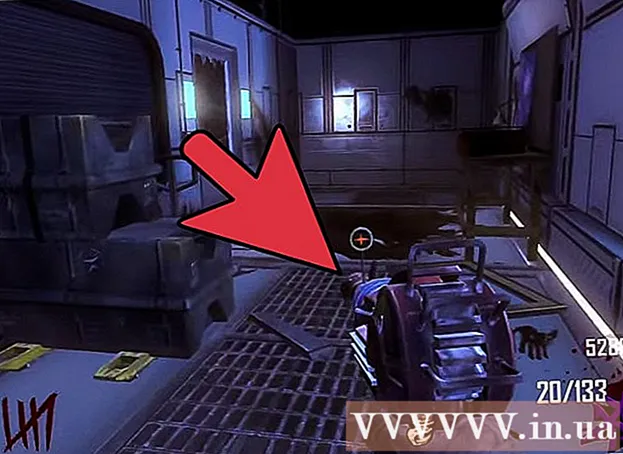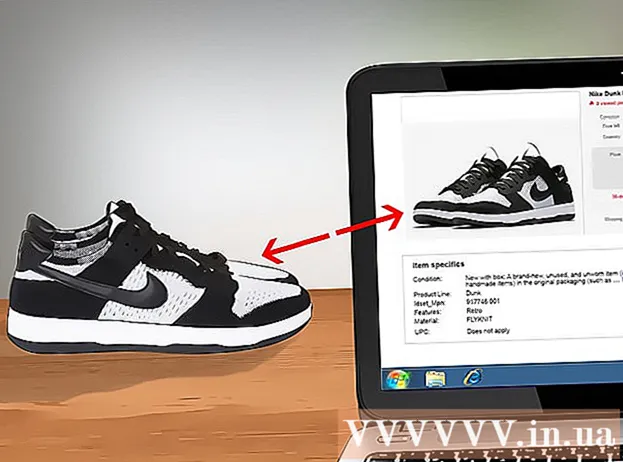Автор:
Judy Howell
Жаратылган Күнү:
27 Июль 2021
Жаңыртуу Күнү:
1 Июль 2024

Мазмун
- Басуу
- 3-ыкманын 1-ыкмасы: Жумуш столунда 4K видеону ойнотуу
- 3-ыкманын 2-ыкмасы: Интернетте 4K видеону ойнотуу
- 3-ыкманын 3-ыкмасы: 4K видеону сыналгыдан ойнотуңуз
- Сунуштар
- Эскертүүлөр
Бул wikiHow компьютериңизде же сыналгыңызда 4K (2160p) видеолорду кантип ойнотууну көрсөтөт.
Басуу
3-ыкманын 1-ыкмасы: Жумуш столунда 4K видеону ойнотуу
 Чектөөлөрдү түшүнүү. Бир нече ноутбук компьютерлеринде 4K чечилишин колдогон дисплейлер бар, ал эми ноутбуктарды сатып алуу өтө кымбатка турат. 4K азырынча биринчи кезекте рабочий компьютерлер менен гана чектелүүдө.
Чектөөлөрдү түшүнүү. Бир нече ноутбук компьютерлеринде 4K чечилишин колдогон дисплейлер бар, ал эми ноутбуктарды сатып алуу өтө кымбатка турат. 4K азырынча биринчи кезекте рабочий компьютерлер менен гана чектелүүдө. - Дагы бир чектөө - бул компьютериңиздин кубаттуулугу. 4K видео чоң процессорду, көп оперативдүү эс тутумду жана заманбап видео картаны талап кылат; эски компьютериңизге 4K мониторду байлап, жакшылыкка үмүттөнө албайсыз.
 4K мониторуңуз бар экендигин текшериңиз. 4K мониторлору ар кандай формада, өлчөмдө жана баада болот. Идеалында сиз 60 Гц жыштыктагы мониторду таба аласыз, бирок бааларыңыздын чегинде 4K монитор жакшы.
4K мониторуңуз бар экендигин текшериңиз. 4K мониторлору ар кандай формада, өлчөмдө жана баада болот. Идеалында сиз 60 Гц жыштыктагы мониторду таба аласыз, бирок бааларыңыздын чегинде 4K монитор жакшы. - 1080p жана 1080i мониторлорунун айырмачылыктарынан айырмаланып, бардык 4K мониторлор сизге бирдей шартта бирдей чечим көрсөтөт.
 4K HDMI кабелин сатып алыңыз. Үйүңүздө HDMI кабели бар болсо керек, жана бардык HDMI кабелдери техникалык жактан 4K видеолорду колдойт. Бирок, HDMI кабелинин эң акыркы версиясы - HDMI 2.0 же "жогорку ылдамдыктагы HDMI" секундасына 60 кадрга чейин 4K колдойт, ал эми кадимки HDMI кабелдери секундасына 30 кадрды гана колдойт.
4K HDMI кабелин сатып алыңыз. Үйүңүздө HDMI кабели бар болсо керек, жана бардык HDMI кабелдери техникалык жактан 4K видеолорду колдойт. Бирок, HDMI кабелинин эң акыркы версиясы - HDMI 2.0 же "жогорку ылдамдыктагы HDMI" секундасына 60 кадрга чейин 4K колдойт, ал эми кадимки HDMI кабелдери секундасына 30 кадрды гана колдойт. - Электроника дүкөндөрүндө жана Интернетте HDMI 2.0 кабелдерин таба аласыз, алардын ар бири $ 10дон арзан.
- Эгер анын ордуна DisplayPort туташуусун колдонуп жатсаңыз, DisplayPort 1.4 кабелин издеңиз. Техникалык мүнөздөмөлөр HDMI 2.0 менен бирдей.
 Мониторуңузду компьютериңизге туташтыруу үчүн 4K HDMI кабелин колдонуңуз. HDMI (же DisplayPort) кабелинин бир четин компьютериңиздин артына, экинчисин мониторуңуздагы HDMI (же DisplayPort) портторунун бирине туташтырыңыз.
Мониторуңузду компьютериңизге туташтыруу үчүн 4K HDMI кабелин колдонуңуз. HDMI (же DisplayPort) кабелинин бир четин компьютериңиздин артына, экинчисин мониторуңуздагы HDMI (же DisplayPort) портторунун бирине туташтырыңыз.  4K видеоңузга өтүңүз. Эгер сизде компьютериңизде көргүңүз келген 4K видео үчүн файл болсо, анда аны таап алыңыз. Болбосо, файлды улантуудан мурун жүктөп алууңуз керек болот.
4K видеоңузга өтүңүз. Эгер сизде компьютериңизде көргүңүз келген 4K видео үчүн файл болсо, анда аны таап алыңыз. Болбосо, файлды улантуудан мурун жүктөп алууңуз керек болот.  Видеоңузду 4K колдогон видео ойноткучта ачыңыз. Бул видеону түздөн-түз жумушчу столдон көрүүгө мүмкүнчүлүк берет:
Видеоңузду 4K колдогон видео ойноткучта ачыңыз. Бул видеону түздөн-түз жумушчу столдон көрүүгө мүмкүнчүлүк берет: - Windows - 4K видеолорду көрүү үчүн Кино жана ТВ колдонмосун колдонсоңуз болот. 4K видеоңузду чыкылдатып, чыкылдатыңыз Менен ачуу жана чыкылдатыңыз Кинолор жана ТВ.
- Mac - 4K видеолорду ойнотуу үчүн QuickTime колдонсоңуз болот. 4K видеоңузду чыкылдатыңыз, чыкылдатыңыз Файл, тандаңыз Менен ачуу жана тандоону чыкылдатыңыз Тез убакыт.
3-ыкманын 2-ыкмасы: Интернетте 4K видеону ойнотуу
 Талаптарга жооп бергендигиңизди текшерип алыңыз. 4K видеолорду көрүү үчүн, мониторуңуз 4K чечилишин колдоп, мониторуңуз компьютериңизге HDMI же DisplayPort кабели аркылуу туташтырылышы керек. Компьютериңиз 4K видеолорду иштете алышы керек, бул ноутбуктар жана сапаты начар компьютерлер үчүн кыйынга турат.
Талаптарга жооп бергендигиңизди текшерип алыңыз. 4K видеолорду көрүү үчүн, мониторуңуз 4K чечилишин колдоп, мониторуңуз компьютериңизге HDMI же DisplayPort кабели аркылуу туташтырылышы керек. Компьютериңиз 4K видеолорду иштете алышы керек, бул ноутбуктар жана сапаты начар компьютерлер үчүн кыйынга турат. - Эгерде сиз 4K видеоңузду секундасына 60 кадр менен көргүңүз келсе, анда HDMI 2.0 же DisplayPort 1.4 кабелин колдонуңуз.
 Сиздин роутерге компьютер. Интернетке туташуу үчүн Ethernet кабелин Wi-Fiдын ордуна компьютерге туташтыруу мүмкүнчүлүгүн берет.
Сиздин роутерге компьютер. Интернетке туташуу үчүн Ethernet кабелин Wi-Fiдын ордуна компьютерге туташтыруу мүмкүнчүлүгүн берет.  Бардык негизги программаларды же процесстерди жабыңыз. Эгер сиз 4K видеону браузериңизден көрүп жатканда, кошумча программалар, браузерлер же процесстер (мисалы, жүктөөлөр же жаңыртуулар) иштеп жатса, анда видео кечигип калышы мүмкүн.
Бардык негизги программаларды же процесстерди жабыңыз. Эгер сиз 4K видеону браузериңизден көрүп жатканда, кошумча программалар, браузерлер же процесстер (мисалы, жүктөөлөр же жаңыртуулар) иштеп жатса, анда видео кечигип калышы мүмкүн.  4K колдогон видеону таап ачыңыз. Netflixтеги көптөгөн шоулор жана кинолор 4K'ти колдойт, ошондо YouTube жана Vimeoдон 4K көлөмүндөгү мазмунду таба аласыз.
4K колдогон видеону таап ачыңыз. Netflixтеги көптөгөн шоулор жана кинолор 4K'ти колдойт, ошондо YouTube жана Vimeoдон 4K көлөмүндөгү мазмунду таба аласыз.  4K сапатын тандаңыз. Бул сиздин кызматтан көз каранды, бирок, адатта, сиз тиштүү сөлөкөттү чыкылдатыңыз
4K сапатын тандаңыз. Бул сиздин кызматтан көз каранды, бирок, адатта, сиз тиштүү сөлөкөттү чыкылдатыңыз  4K мазмунуңуздан ырахат алыңыз. 4K видеолорун көрүү үчүн аппараттык жана программалык камсыздоонун талаптарына жооп берсеңиз, 4K видеону компьютериңиздин браузеринен каалаган убакта көрүшүңүз керек.
4K мазмунуңуздан ырахат алыңыз. 4K видеолорун көрүү үчүн аппараттык жана программалык камсыздоонун талаптарына жооп берсеңиз, 4K видеону компьютериңиздин браузеринен каалаган убакта көрүшүңүз керек.
3-ыкманын 3-ыкмасы: 4K видеону сыналгыдан ойнотуңуз
 Сыналгыңыздын 4K колдоорун текшериңиз. Чечими 4K (2160p) төмөн болгон телекөрсөтүүдөн 4K видеону көрө албайсыз.
Сыналгыңыздын 4K колдоорун текшериңиз. Чечими 4K (2160p) төмөн болгон телекөрсөтүүдөн 4K видеону көрө албайсыз. - Эгер сизде 4K телевизору жок болсо, анда аны электрондук дүкөндөн же Интернеттен сатып алсаңыз болот.
 4K даяр булагын сатып алыңыз. Заманбап Blu-Ray ойноткучтары жана PlayStation 4 Pro / Xbox One X сыяктуу көптөгөн заманбап видео киргизүү булактары, секундуна 60 кадр ылдамдыкта 4K DVD колдойт. Эгер сизде 4K колдогон булак жок болсо, анда онлайн же электрондук дүкөндөн сатып алсаңыз болот.
4K даяр булагын сатып алыңыз. Заманбап Blu-Ray ойноткучтары жана PlayStation 4 Pro / Xbox One X сыяктуу көптөгөн заманбап видео киргизүү булактары, секундуна 60 кадр ылдамдыкта 4K DVD колдойт. Эгер сизде 4K колдогон булак жок болсо, анда онлайн же электрондук дүкөндөн сатып алсаңыз болот. - Эгер сиз 4K видеолорун Netflix, Ziggo же Pathé Thuis сыяктуу кызматтардан агылтууну кааласаңыз, анда булагыңыз 4K колдобошу керек.
 4K видеолорун агылтууну карап көрүңүз. Компьютерден баштап, оюн консолуна чейин 4K видеолорду агымдай аласыз. Netflix сыяктуу көптөгөн кызматтар кээ бир мазмун үчүн 4K видеолорду колдойт, андыктан 4K DVD үчүн ашыкча акча төлөгүңүз келбесе, бул жакшы вариант.
4K видеолорун агылтууну карап көрүңүз. Компьютерден баштап, оюн консолуна чейин 4K видеолорду агымдай аласыз. Netflix сыяктуу көптөгөн кызматтар кээ бир мазмун үчүн 4K видеолорду колдойт, андыктан 4K DVD үчүн ашыкча акча төлөгүңүз келбесе, бул жакшы вариант. - Эгер сиз 4K видеону агылтып жаткан болсоңуз, анда булагыңызды роутериңизге туташтырып турсаңыз, туруктуу агымдын ылдамдыгына ээ болуңуз.
 4K HDMI кабелин сатып алыңыз. Үйүңүздө HDMI кабели бар болсо керек, жана бардык HDMI кабелдери техникалык жактан 4K видеону колдойт. Бирок, HDMI кабелинин эң акыркы версиясы - HDMI 2.0 же "жогорку ылдамдыктагы HDMI" секундасына 60 кадрга чейин 4K колдойт, ал эми эски HDMI кабелдери секундасына 30 кадрды гана колдойт.
4K HDMI кабелин сатып алыңыз. Үйүңүздө HDMI кабели бар болсо керек, жана бардык HDMI кабелдери техникалык жактан 4K видеону колдойт. Бирок, HDMI кабелинин эң акыркы версиясы - HDMI 2.0 же "жогорку ылдамдыктагы HDMI" секундасына 60 кадрга чейин 4K колдойт, ал эми эски HDMI кабелдери секундасына 30 кадрды гана колдойт. - Интернетте же электрондук дүкөндөрдө HDMI 2.0 кабелдерин таба аласыз, алардын ар бири $ 10дон арзан.
- Эгер сиз анын ордуна DisplayPort туташуусун колдонуп жатсаңыз, анда DisplayPort 1.4 кабелин издеңиз. Техникалык мүнөздөмөлөр HDMI 2.0 менен бирдей.
 4K HDMI кабелин колдонуп, сыналгыңызды булагыңызга туташтырыңыз. HDMI (же DisplayPort) кабелинин бир четин видео булагыңыздын артына, экинчисин сыналгыңыздагы HDMI (же DisplayPort) портторунун бирине туташтырыңыз.
4K HDMI кабелин колдонуп, сыналгыңызды булагыңызга туташтырыңыз. HDMI (же DisplayPort) кабелинин бир четин видео булагыңыздын артына, экинчисин сыналгыңыздагы HDMI (же DisplayPort) портторунун бирине туташтырыңыз.  Сыналгыга жакын отуруңуз. Салттуу HD сыналгылардан айырмаланып, 4K укмуштай тыгыз, демек, сиз 1080p (же андан төмөн) чечими бар сыналгыдан видеоңузду көрүп отурганыңызга караганда, мыкты визуалдык сапатка ээ болосуз.
Сыналгыга жакын отуруңуз. Салттуу HD сыналгылардан айырмаланып, 4K укмуштай тыгыз, демек, сиз 1080p (же андан төмөн) чечими бар сыналгыдан видеоңузду көрүп отурганыңызга караганда, мыкты визуалдык сапатка ээ болосуз.  4K мазмунуңузду көрүңүз. Чечим тандалган дисплей ыкмаңызга жараша болот, бирок сиз 4K мазмунун көпчүлүгүн сыналгыдан көрө аласыз.
4K мазмунуңузду көрүңүз. Чечим тандалган дисплей ыкмаңызга жараша болот, бирок сиз 4K мазмунун көпчүлүгүн сыналгыдан көрө аласыз.  Зарыл болсо, сыналгыңыздын же булагыңыздын жөндөөлөрүн тууралаңыз. Айрым учурларда сиз телекөрсөтүүңүздүн (же булагынын) максималдуу стандарттык сапатын 1080p ден 4K (же 2160p) чейин көтөрүшүңүз керек. Адатта, аны Жөндөөлөр бөлүмүнөн жасай аласыз. Эгерде сиз бул орнотууларды таба албасаңыз, анда сыналгыңыздын же маалымат булагыңыздын колдонмосун карап чыгыңыз.
Зарыл болсо, сыналгыңыздын же булагыңыздын жөндөөлөрүн тууралаңыз. Айрым учурларда сиз телекөрсөтүүңүздүн (же булагынын) максималдуу стандарттык сапатын 1080p ден 4K (же 2160p) чейин көтөрүшүңүз керек. Адатта, аны Жөндөөлөр бөлүмүнөн жасай аласыз. Эгерде сиз бул орнотууларды таба албасаңыз, анда сыналгыңыздын же маалымат булагыңыздын колдонмосун карап чыгыңыз.
Сунуштар
- Кадимки 4K телевизорлордун пикселдик өлчөмдөрү 3840 x 2160, ал эми 4K кинотеатрлардын экрандары 4096 x 2160. Акыркы кинотеатр 4K деп аталат.
- 4K видеону Windows жана Mac компьютерлеринде ойнотуу үчүн популярдуу VLC Media Player колдоно аласыз, бирок VLC өзүнүн ийкемдүүлүгү менен белгилүү.
- YouTube жана Vimeo 4K видеонун ишенимдүү булагы болуп саналса, көптөгөн башка веб-сайттар 4K видео агымын сунуш кылышат.
Эскертүүлөр
- Эгер интернет планыңызда дайындар чектелген болсо, анда 4K видеолорду агылтууда ай сайын берилүүчү дайындарыңыз түгөнүп калышы мүмкүн.